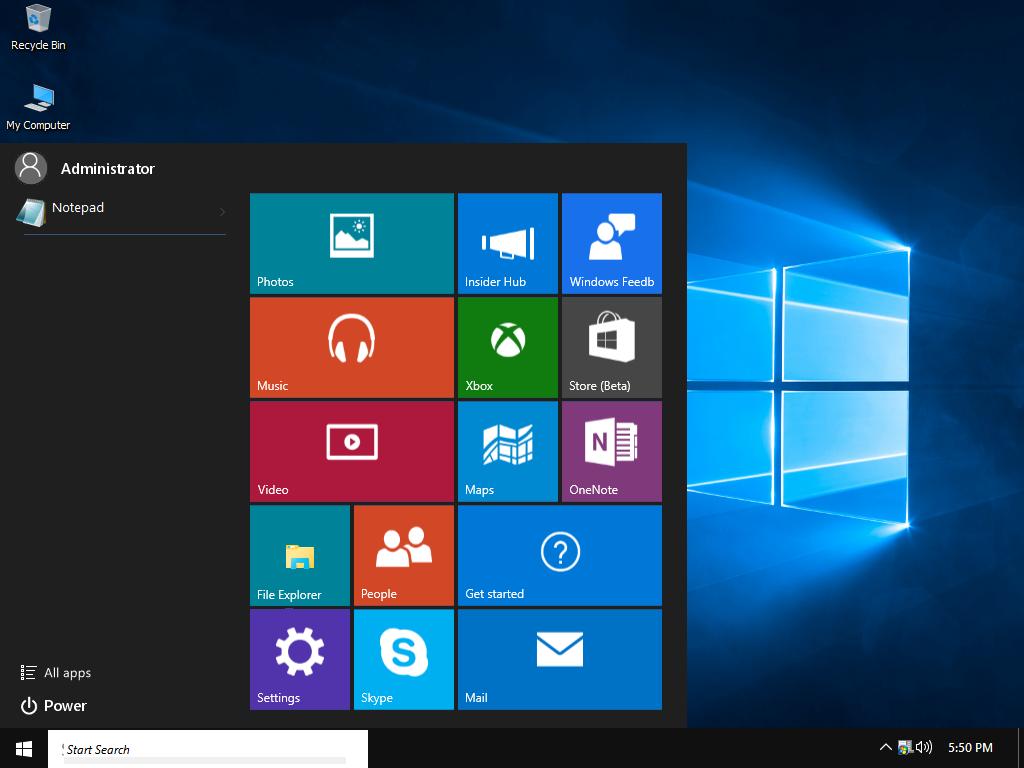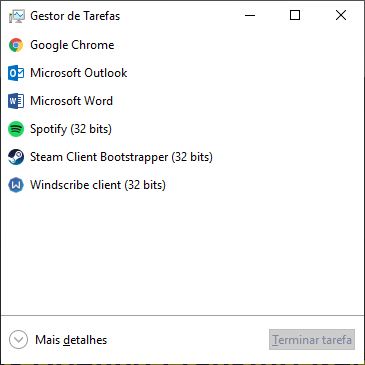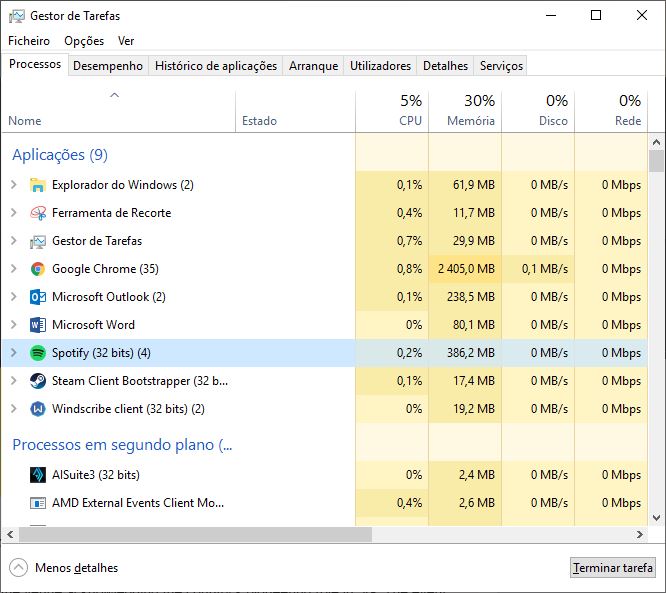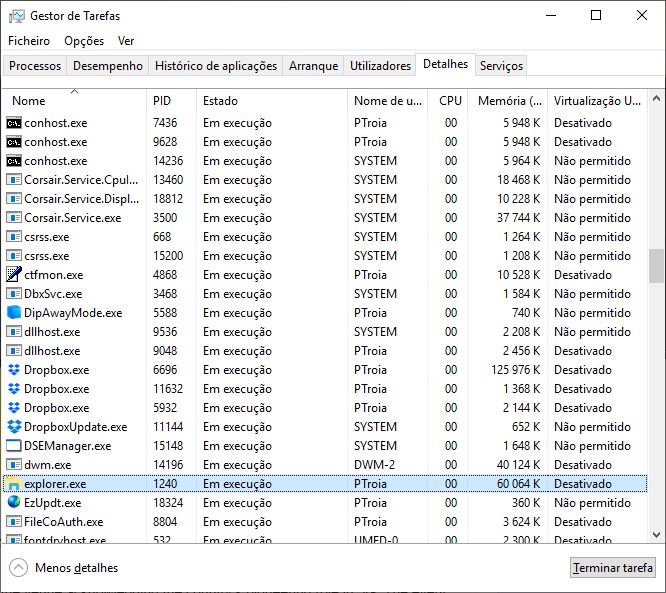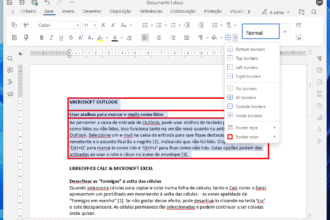No Windows 10, o Explorador do Windows é o processo do sistema operativo responsável pelo funcionamento da interface gráfica, menu ‘Iniciar’, Explorador de ficheiros e ‘Centro de acção’.
Este processo não costuma dar grandes problemas, mas há sempre hipótese de algum dos elementos deixar de funcionar correctamente, o que pode fazer com que o Windows 10 deixe de responder, ou, em casos mais sérios, deixar de responder de todo. Isto vai impedir que utilize o menu ‘Iniciar’ ou interagir com outros elementos do sistema operativo. Quando isto acontece, a maioria dos utilizadores pensam logo em desligar e voltar a ligar o computador, mas é possível resolver o problema sem reiniciar o computador e, principalmente, sem perder os dados que não conseguiu gravar.
Neste guia vamos mostrar-lhe como reiniciar o processo ‘Explorer.exe’ para tentar resolver problemas com a interface gráfica do Windows,
Por vezes aparecem problemas com a interface gráfica que não estão ligados a erros do ‘Explorer.exe’. São causados por erros do driver da placa gráfica. É o caso quando o ecrã cintila ou acenda e apaga. Neste caso terá de remover e voltar a instalar o driver da gráfica.
Como reiniciar o ‘Explorer.exe’ através do ‘Gestor de Tarefas’
No Windows 10 existem, pelo menos, duas maneiras de reiniciar o ‘Explorador do Windows’ através do ‘Gestor de tarefas’.
Reiniciar o Explorador através do separador ‘Processos’
Prima a combinação de teclas Ctrl+Shift+ESC para abrir o ‘Gestor de Tarefas’.
Dica: Há mais do que uma maneira de abrir o ‘Gestor de Tarefas’: através da combinação Ctrl+Alt+Del, através do menu que pode ser aberto com a combinação Tecla Windows+X, procurar no menu ‘Iniciar’ e mais. Neste caso, como há a hipótese de não ter acesso ao ‘Menu Iniciar’ o mais seguro é usar a combinação Ctrl+Shift+ESC.
Se o ‘Gestor de Tarefas’ aparecer em modo compacto, clique em ‘Mais detalhes’ que está no canto inferior esquerdo.
Clique no separador ‘Processos’.
Na secção ‘Processos do Windows’ seleccione o ‘Windows Explorer’ e clique no botão ‘Reiniciar’ que está no canto inferior direito da janela. Este processo também pode aparecer logo no topo da lista.
Depois de clicar no botão o ‘explorador do Windows’ será desligado e reiniciado. Isto consegue resolver alguns problemas mais comuns, como o não funcionamento do ‘Menu iniciar’ ou quando a ‘Barra de tarefas’ não responde.
Reiniciar o ‘Explorador’ através do separador ‘Detalhes’
Prima a combinação de teclas Ctrl+Shift+ESC para abrir o ‘Gestor de tarefas’.
Se a janela do ‘Gestor de tarefas’ aparecer em modo compacto, clique em ‘Mais detalhes’.
Clique no separador ‘Detalhes’.
Clique com o botão direito do rato em cima do processo ‘explorer.exe’ e escolha a opção ‘Terminar tarefa’. Pode também clicar no botão que está no canto inferior direito.
Clique no menu ‘Ficheiro’ e escolha a opção ‘Executar nova tarefa’. Escreva o seguinte comando e prima o botão ‘OK’:
explorer.exe
Se tudo correu bem, o ‘Explorador do Windows’ abrirá de novo e todos os problemas da interface gráfica terão sido resolvidos.
Alterações ao processo do ‘Explorador do Windows’ a partir de Maio deste ano
A partir da actualização de Maio de 2019 do Windows, o menu ‘Iniciar’ aparecerá como um processo em separados, com o nome ‘StartMenuExperienceHost.exe’. Isto serve para isolar o ‘Menu Iniciar’ do resto do sistema para evitar problemas futuros e melhorar a detecção de problemas.
No entanto, não será necessariamente preciso terminar os dois processos para resolver problemas que possam aparecer, porque ao terminar o processo ‘Explorer.exe’ vai reiniciar o processo separado do ‘Menu Iniciar’ automaticamente. O contrário já não acontece, ou seja: se terminar o processo ‘StartMenuExperienceHost.exe’ não vai acontecer nada ao ‘Explorer.exe’.
No caso do ‘Muno Iniciar’ não arrancar automaticamente, pode forçá-lo usando estes passos:
Prima a combinação de teclas Ctrl+Shift+ESC para abrir o ‘Gestor de Tarefas’.
Clique no menu ‘Ficheiro’ e escolha a opção ‘Executar nova tarefa’.
Escreva o comando seguinte e clique em ‘OK’:
%SystemRoot%\SystemApps\Microsoft.Windows.StartMenuExperienceHost_cw5n1h2txyewy\StartMenuExperienceHost.exe
Como reiniciar o processo ‘Explorer.exe’ através de um ficheiro .bat
Para quem não sabe, os ficheiros .bat são ficheiros de texto que contêm comandos de Windows. Quando são abertos no sistema, esses comandos são executados em sequência, como se de um programa se tratasse.
Os passos são:
Abra o ‘Menu Iniciar’.
Procure o ‘Bloco de notas’ (Notepad). Abra o programa.
Copie o texto que se segue e cole-o na janela do ‘Bloco de Notas’:
taskkill /f /im explorer.exe
start explorer.exe
Clique no menu ‘Ficheiro’ e escolha a opção ‘Guardar como’.
Escreva um nome e dê-lhe a extensão ‘.bat’.
É aconselhável que guarde o ficheiro no ‘Ambiente de Trabalho’ para estar sempre à mão.
Clique no botão ‘Guardar’.
Agora, para reiniciar automaticamente o ‘Explorador do Windows’, basta dar dois cliques em cima do ficheiro que acabou de criar.